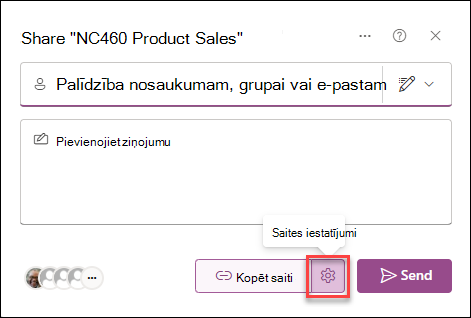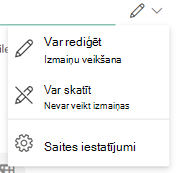Saraksta vai saraksta elementa kopīgošana
Attiecas uz
Šajā rakstā ir aplūkots, kā koplietot saraksta vai saraksta vienumu ar personām jūsu organizācijā, lai citi lietotāji varētu to skatīt un rediģēt.
Sarakstu un saraksta elementu atļaujas var pārvaldīt jebkurā laikā gluži tāpat, kā to darīt ar failiem. Lai iegūtu papildinformāciju par koplietošanu ar personām ārpus jūsu organizācijas, skatiet rakstu Ārējā vai viesa koplietošana pakalpojumā OneDrive, SharePoint un Saraksti.

Piezīmes.:
-
Vietnes SharePoint saraksti un saraksti parasti ir pieejami ikvienam, kas izmanto vietnes atļaujas. Tomēr dažos gadījumos, iespējams, vēlēsities koplietot sarakstu vai saraksta elementus ar personām, kurām citādi nav piekļuves jūsu sarakstam.
-
Vai jūsu ekrāns izskatās citādi nekā šeit sniegtajos piemēros? Iespējams, ka vietnē pēc noklusējuma ir iestatīta klasiskā pieredze, vai arī jūs izmantojat vecāku SharePoint versiju. Ja esat saraksta īpašnieks, vietnes īpašnieks vai administrators, skatiet rakstā Sarakstu vai dokumentu bibliotēku noklusējuma pieredzes pārslēgšana no jaunajām vai klasiskajā versijām, lai uzzinātu, kā iestatīt noklusējuma pieredzi.
Saraksta vai saraksta vienuma koplietošana ar konkrētām personām
-
Dodieties uz sarakstu vai atlasiet saraksta vienumu, kuru vēlaties kopīgot, un pēc tam atlasiet
-
Sarakstu gadījumā lapas Koplietošana
-
Saraksta vienumiem varat
-
-
Ievadiet to personu vai grupu vārdus, ar kurām vēlaties kopīgot saraksta vai saraksta vienumu.
-
Lai iestatītu zīmuļa piekļuvi, atlasiet zīmuļa ikonu pa labi.
-
Ja koplietojat sarakstu, jums ir šādas atļauju opcijas:
-
Var rediģēt sarakstu ļauj lietotājiem rediģēt visu sarakstu, tostarp rediģēt, pievienot vai noņemt elementus, kolonnas vai skatus.
-
Var rediģēt vienumus ļauj lietotājiem tikai rediģēt, pievienot vai noņemt vienumus.
-
Var skatīt ļauj lietotājiem tikai skatīt sarakstu. Viņi nevar rediģēt vai koplietot vienumus vai sarakstu.
-
-
Ja koplietojat saraksta vienumu, jums ir šādas atļauju opcijas:
-
Var rediģēt ļauj lietotājiem veikt izmaiņas vienumā. Tās nevar rediģēt citus vienumus vai sarakstu.
-
Var skatīt ļauj lietotājiem tikai skatīt vienumu. Viņi nevar skatīt citus vienumus vai sarakstu.
-
-
-
Ja vēlaties, iekļaujiet ziņojumu.
-
Atlasiet Nosūtīt.
Piezīmes.:
-
Koplietošanas sarakstiem ir nepieciešama atļauja "pārvaldīt atļaujas" SharePoint. Pēc noklusējuma tas nozīmē, ka tikai vietņu vai sarakstu īpašnieki var kopīgot sarakstus.
-
Ja vietnes dalībnieks vai vietnes apmeklētājs (vai jebkurš lietotājs, kurš nav īpašnieks) mēģina kopīgot šo sarakstu, SharePoint vietnes īpašniekiem nosūta apstiprinājuma pieprasījumu, ja vietnē ir atļauts piekļuves pieprasījumus.
-
Ja vietnē ir izslēgti piekļuves pieprasījumi, tie, kas nav īpašnieki, saņem ziņojumu ar informāciju, ka viņiem nav koplietošanas atļauju.
-
Uzņēmuma administrators var ierobežot koplietošanu ar lietotājiem ārpus jūsu organizācijas.
-
Ja vietņu administratori nav ierobežojis koplietošanu ar vietnes īpašniekiem, jebkura persona ar rediģēšanas atļaujām var koplietot šo saraksta vai saraksta vienumu ar citiem lietotājiem, atlasot Kopīgotvai Kopēt saiti. personas bez rediģēšanas atļaujām, varat izmantot kopēšanas saiti, lai iegūtu saiti, kas ir pieejama personām, kurām jau ir saraksta vai saraksta elementa atļaujas.
Saraksta vai saraksta vienuma koplietošana, izmantojot opciju "Kopēt saiti"
-
Dodieties uz sarakstu, atlasiet
-
Izmantojiet opciju Saites iestatījumi vai Iestatījumi , lai mainītu saites atļaujas.
Sarakstu gadījumā atlasiet Saites iestatījumi pie Kopēt saiti:
Lai atlasītu saraksta elementus, atlasiet Iestatījumi:
-
Lai mainītu saites atļaujas, atlasiet opciju, kam vēlaties piešķirt piekļuvi, izmantojot saiti:
Piezīme.: Ja koplietošanas opcija ir pelēkota, iespējams, jūsu organizācijas administratori to ir aizlieguši. Piemēram, viņi var izvēlēties atspējot opciju Ikviens , lai neļautu lietojamu saišu pārsūtīšanu citiem lietotājiem ārpus jūsu organizācijas.
-
Ikviens: sniedz piekļuvi visām personām, kas saņem šo saiti, neatkarīgi no tā, vai šīs personas saņem saiti tieši no jums vai tā tiek pārsūtīta no kādas citas personas. Tas var ietvert personas ārpus jūsu organizācijas.
Piezīmes.:
-
Šī opcija nav pieejama programmā SharePoint Server 2019.
-
Ja neizmantojat pakalpojumu SharePoint Server 2019 bet neredzat šo opciju, tas nozīmē, ka jūsu organizācija, iespējams, ir atspējojusi šo opciju visā organizācijā.
-
-
personas uzņēmumā <,> nodrošina piekļuvi ikvienai personai jūsu organizācijā, kurai ir saite, neatkarīgi no tā, vai šī persona saņem saiti tieši no jums vai tā tiek pārsūtīta no kādas citas personas.
-
personas ar esošu piekļuvi var izmantot personas, kurām jau ir piekļuve. Izmantojiet šo opciju, lai nosūtītu saiti kādam, kuram jau ir piekļuve dokumentam vai mapei.
-
personas izvēlēsities piešķirt piekļuvi tikai jūsu norādītām personām, lai gan citām personām, iespējams, jau ir piekļuve. Ja personas pārsūta koplietošanas uzaicinājumu, tikai personas, kurām jau ir piekļuve šim vienumam, varēs izmantot šo saiti. Lai koplietotu ar konkrētām personām, skatiet iepriekšējo sadaļu Saraksta vai saraksta vienuma koplietošana ar konkrētām personām.
-
-
Sadaļā Citi iestatījumi atlasiet kādu no tālāk redzamajām opcijām.
-
Ja koplietojat sarakstu, jums ir šādas atļauju opcijas:
-
Var rediģēt sarakstu ļauj lietotājiem rediģēt visu sarakstu, tostarp rediģēt, pievienot vai noņemt elementus, kolonnas vai skatus.
-
Var rediģēt vienumus ļauj lietotājiem tikai rediģēt, pievienot vai noņemt vienumus.
-
Var skatīt ļauj lietotājiem tikai skatīt sarakstu. Viņi nevar rediģēt vai koplietot vienumus vai sarakstu.
-
-
Ja koplietojat saraksta vienumu, jums ir šādas atļauju opcijas:
-
Var rediģēt ļauj lietotājiem veikt izmaiņas vienumā. Tās nevar rediģēt citus vienumus vai sarakstu.
-
Var skatīt ļauj lietotājiem tikai skatīt vienumu. Viņi nevar skatīt citus vienumus vai sarakstu.
-
-
-
Kad esat pabeidzis, atlasiet vienumu Lietot.
-
Kad esat gatavs nosūtīt saiti, atlasiet Kopēt un ielīmējiet saiti vietā, kur vēlaties to nosūtīt.
Piezīmes.:
-
Saraksti, kas tiek saglabātas un saglabātas SharePoint vietnē, seko sharePoint vietnes administratora atļaujām saišu koplietošanai. Saraksti saglabātas lapā Saraksti izpildiet profila OneDrive koplietošanas atļaujas. Abus iestatījumus varat konfigurēt SharePoint administrēšanas centrā.
-
Atļauja, kas piešķirta, izmantojot koplietojamu saiti, ilgst tikai tik ilgi, cik pastāv šī saite. Piemēram, ja saite tiek atspējota, piekļuve tiek atsaukta (tomēr citas personas joprojām var piekļūt saraksta vienumam, izmantojot citus līdzekļus).
-
Ja organizācijā ir atlasīta opcija Atļaut rediģēšanu (un pēc tam, kad persona pierakstās), var rediģēt saraksta vienumu kolonnu vērtības. Ja opcija Atļaut rediģēt nav atlasīta, jūsu organizācijā savienotās personas var skatīt vienumu un tā kolonnu vērtības, taču nevar tās rediģēt.
-
Vietņu administratori var ierobežot kopīgošanu, lai tikai īpašnieki varētu veikt kopīgošanu.
-
Ja vietņu administratori nav ierobežojis koplietošanu ar vietnes īpašniekiem, jebkura persona, kurai ir saraksta elementa rediģēšanas atļaujas, var koplietot šo saraksta vienumu ar citiem lietotājiem, atlasot Kopīgot vai kopēt saiti. personas bez rediģēšanas atļaujām var izmantot kopēšanas saiti, lai iegūtu saiti, kas ir pieejama personām, kurām jau ir saraksta elementa atļaujas.
-
Atstājiet komentāru
Vai šis raksts bija noderīgs? Ja tas bija noderīgs, pastāstiet par to šīs lapas apakšā. Ja tas nebija noderīgs, pastāstiet mums, kāda informācija bija maldinoša vai trūka. Mēs izmantosim jūsu atsauksmes, lai rūpīgi pārbaudītu faktus, pievienotu informāciju un atjauninātu šo rakstu.
Programmā atvērtā saraksta kopīgošana
-
Programmas loga apakšējā labajā stūrī atlasiet Vairāk (...).
-
Atlasiet Kopīgot sarakstu.
-
Pieskarieties pie Kam, pēc tam ievadiet to personu vārdus, ar kurām vēlaties kopīgot.
-
Pieskarieties zīmuļa ikonai un atlasiet piekļuves līmeni, kādu vēlaties piešķirt adresātam:
-
Ja vēlaties, pievienojiet adresātam ziņojumu.
-
Pieskarieties pie Sūtīt.
Share a list from the home page of the Saraksti app
-
Atveriet Saraksti programmas sākumlapu.
(Ja esat jau sarakstā, varat pieskarties pie bultiņas, kas atrodas programmas augšējā kreisajā stūrī, lai dotos uz Sākums.)
-
Sarakstā, kuru vēlaties kopīgot, pieskarieties vertikālajai daudzpunktei — noklikšķiniet
-
Pieskarieties pie Kopīgot.
-
Pieskarieties pie Kam, pēc tam ievadiet to personu vārdus, ar kurām vēlaties kopīgot.
-
Pieskarieties zīmuļa ikonai un atlasiet piekļuves līmeni, kādu vēlaties piešķirt adresātam:
-
Ja vēlaties, pievienojiet adresātam ziņojumu.
Programmā atvērtā saraksta kopīgošana
-
Programmas loga apakšējā labajā stūrī atlasiet Vairāk (...).
-
Atlasiet Kopīgot sarakstu.
-
Pieskarieties pie Kam, pēc tam ievadiet to personu vārdus, ar kurām vēlaties kopīgot.
-
Pieskarieties zīmuļa ikonai un atlasiet piekļuves līmeni, kādu vēlaties piešķirt adresātam:
-
Ja vēlaties, pievienojiet adresātam ziņojumu.
-
Pieskarieties pie Sūtīt.
Share a list from the home page of the Saraksti app
-
Atveriet Saraksti programmas sākumlapu.
(Ja esat jau sarakstā, varat pieskarties pie bultiņas, kas atrodas programmas augšējā kreisajā stūrī, lai dotos uz Sākums.)
-
Sarakstā, kuru vēlaties kopīgot, pieskarieties vertikālajai daudzpunktei — noklikšķiniet
-
Pieskarieties pie Kopīgot.
-
Pieskarieties pie Kam, pēc tam ievadiet to personu vārdus, ar kurām vēlaties kopīgot.
-
Pieskarieties zīmuļa ikonai un atlasiet piekļuves līmeni, kādu vēlaties piešķirt adresātam:
-
Ja vēlaties, pievienojiet adresātam ziņojumu.
Nepieciešama papildu palīdzība?
Vēlaties vairāk opciju?
Izpētiet abonementa priekšrocības, pārlūkojiet apmācības kursus, uzziniet, kā aizsargāt ierīci un veikt citas darbības.
Kopienas palīdz uzdot jautājumus un atbildēt uz tiem, sniegt atsauksmes, kā arī saņemt informāciju no ekspertiem ar bagātīgām zināšanām.